Hounddog
Мастер советчик
MonoScan
Диагностичеcкий сканер для персональных компьютеров x86 / Windows*, карманных персональных компьютеров ARMv4 / Windows Mobile** и блоков управления VAG с диагностическим протоколом KW2000, KW1281. Для согласования коммуникационного порта и диагностической шины используется традиционный COM-KL адаптер или эквивалентный ему USB-KL адаптер (схемы прилагаются).
* - Windows 2003, XP, 2000, NT, Me, 98, 95 с установленным .NET Framework 2.0 или выше
** - Windows Mobile 6, 5, 2003 с установленным .NET Compact Framework 2.0 или выше
MonoScan, Инструкция пользователя
MonoScan Discussion Group
Сказанное ниже в первом посте справедливо на момент поста (май 2007), для версии 1.0 beta. C тех пор были сделаны разные изменения, в том числе касающиеся поддерживаемых сканером ECU. Все изменения подробно описаны в теме по хронологии – уж нужно прочитать всю тему - редактирование старых постов с учетом новых ведет к нестыковкам
________________________________________________________________________________________________
Напрягся я и нарисовал себе сканер. Снаружи выглядит так:

Поскольку трудился один, а у меня одна машина, а у этой машины один блок управления, то и MonoScan на данный момент поддерживает один Mono Motronic 1.2.1.
Как скачать ?
Версия 1.0 beta:
https://vwts.ru/diag/monoscan/ms10.zip
В архиве два каталога – Binaries и Sources.
В каталоге Binaries бинарники скомпилированные под X86 / Windows XP SP2 / .NET Framework 1.1, готовые к использованию. Должны работать и с родственными конфигурациями. Если на вашей Windows “до сих пор” нет .NET Framework, то MonoScan.exe работать не будет. Все 3 файла можно при необходимости скопировать в нужный каталог.
В каталоге Sources исходники на C++/C# для VS.NET 2003
Как запустить ? (специально очень подробно)
ЕСЛИ у вас Mono Motronic 1.2.1 то подключаем компьютер к диагностическим разъемам через проверенный KL адаптер. Для управления L линией MonoScan использует линию RTS COM порта, логический 0 передается положительным напряжением. Т.е. подойдет тот же адаптер, который работает с VAG-COM. На линии DTR СOM порта MonoScan устанавливает отрицательное напряжение, что может быть необходимо для некоторых адаптеров. Я использую этот.
Подключения / отключения лучше делать при выключенном компьютере.
Запускаем MonoScan.exe. Выбираем Connection\Settings и устанавливаем номер COM порта к которому подключен адаптер и уровень сообщений Log 2 (самый детальный).
Если необходимо редактируем (добавляем, переставляем, удаляем) скорости обмена данными с ECU – baud rates. Разные ECU используют различные скорости, определить скорость ECU компьютерному сканеру сложно, поэтому типичное решение – перебор предопределенных скоростей. OK.
Выбираем Connection\Connect и наблюдаем за строкой статуса (внизу) - MonoScan пытается установить связь с ECU на указанных скоростях, перебирая их в прямом порядке.
Если выскакивает диалог с сообщением об ошибке, то неудача. Причина может быть разной, от неуказанной скорости ECU до hardware проблемы. Сообщение об ошибке и содержимое лога могут немного помочь. Для того, чтобы увидеть лог выбираем Connection\Logging.
При удачном соединении с ECU MonoScan отображает в строке статуса идентификационные параметры ECU, например [443907311 | MOTOR | PMC 1]. Первый из них – VAG номер ECU, например 443907311. Записываем его и ЗАКРЫВАЕМ MonoScan.
Открываем MonoScan.xml – файл, в котором хранится служебная информация MonoScan (метаданные, настройки) в каком угодно редакторе. Находим в самом верху элемент MonoScan\ControlUnits и добавляем в него элемент ControlUnit для своего ECU, если таковой отсуствует. Например:
<ControlUnit Code="443907311" Scanner="MonoMotronic121" />
Тем самым указываем MonoScan использовать для 443907311 сканер MonoMotronic121, со своим набором функций, графическим интерфейсом и т.д. Если укажите не родной для ECU сканер, то работать будет плохо или не будет.
Еcли кто хочет “набить все” элементы ControlUnit для 1.2.1 и выложить – то пожалуйста. Сохраняем и закрываем MonoScan.xml.
Запускаем MonoScan.exe. Выбираем Connection\Connect. В этот раз после установления соединения с ECU появится новый пункт меню указанного сканера – Mono Motronic.
Ждем пару минут и убеждаемся в отсутсвии диалогов с сообщениями об ошибках – в более менее стабильной коммуникации.
Выбираем пункты из Mono Motronic и убеждаемся в работоспособности всех функций – также как и в VAG-COM.
В Basic Settings двойной счелчок мыши по индикатору переводит его в режим отображения сырых значений полученных от ECU и обратно, если для него задано преобразование в метрические единицы. Закрытие окна Basic Settings означает выход из режима Basic Settings.
Если какие-то функции не работают или работают очень нестабильно, то присылаем сообщение об ошибке и содержимое лога (Log 2) мне и/или разбираемся самостоятельно. Скопировать содержимое лога можно при помощи его контекстного меню.
Все функции работают, как ожидалось - вам “повезло”. Выбираем Connection\Disconnect – MonoScan завершает соединение с ECU. Выбираем Connection\Settings и восстанавливаем уровень сообщений Log 0 (не детальный). OK. Закрываем MonoScan.
Закрывать MonoScan или завершать соединение с ECU можно всегда – программа корректно завершит текущую ECU функцию. При закрытии MonoScan настройки сохраняются на диск, в MonoScan.xml.
На всякий случай моя конфигурация, на которой это работает: HP nx9005 (RS232) / Windows XP SP2 / .NET Framework 1.1 / KL адаптер / Mono Motronic 1.2.1 443907311.
Итого
Ближайшая цель – удачно потестить на нескольких машинах и заменить 1.0 beta на 1.0. Так что о результатах тестирования сообщаем....
Если повезет и на форуме найдется 1-3 автомобилиста-программиста с ноутбуками и более свежими авто, то со временем их усилиями MonoScan разовьется в приличный free сканер с поддержкой Mono Motronic 1.2.3 и не только Mono Motronic. Но об этом и об исходниках в другом посте. Если же нет, то просто останется приятным сканером для 1.2.1, в качестве компенсации за ущербную диагностику
Диагностичеcкий сканер для персональных компьютеров x86 / Windows*, карманных персональных компьютеров ARMv4 / Windows Mobile** и блоков управления VAG с диагностическим протоколом KW2000, KW1281. Для согласования коммуникационного порта и диагностической шины используется традиционный COM-KL адаптер или эквивалентный ему USB-KL адаптер (схемы прилагаются).
* - Windows 2003, XP, 2000, NT, Me, 98, 95 с установленным .NET Framework 2.0 или выше
** - Windows Mobile 6, 5, 2003 с установленным .NET Compact Framework 2.0 или выше
MonoScan, Инструкция пользователя
MonoScan Discussion Group
Сказанное ниже в первом посте справедливо на момент поста (май 2007), для версии 1.0 beta. C тех пор были сделаны разные изменения, в том числе касающиеся поддерживаемых сканером ECU. Все изменения подробно описаны в теме по хронологии – уж нужно прочитать всю тему - редактирование старых постов с учетом новых ведет к нестыковкам
________________________________________________________________________________________________
Напрягся я и нарисовал себе сканер. Снаружи выглядит так:
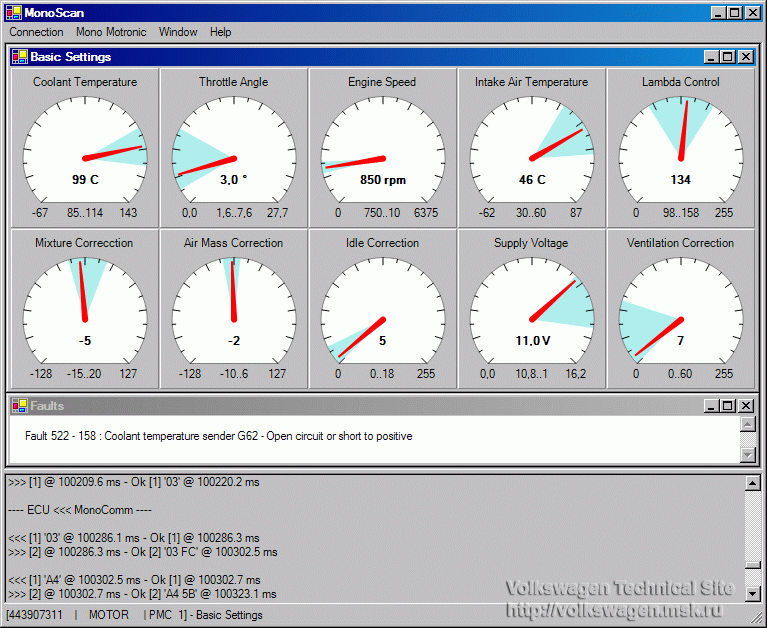
Поскольку трудился один, а у меня одна машина, а у этой машины один блок управления, то и MonoScan на данный момент поддерживает один Mono Motronic 1.2.1.
Как скачать ?
Версия 1.0 beta:
https://vwts.ru/diag/monoscan/ms10.zip
В архиве два каталога – Binaries и Sources.
В каталоге Binaries бинарники скомпилированные под X86 / Windows XP SP2 / .NET Framework 1.1, готовые к использованию. Должны работать и с родственными конфигурациями. Если на вашей Windows “до сих пор” нет .NET Framework, то MonoScan.exe работать не будет. Все 3 файла можно при необходимости скопировать в нужный каталог.
В каталоге Sources исходники на C++/C# для VS.NET 2003
Как запустить ? (специально очень подробно)
ЕСЛИ у вас Mono Motronic 1.2.1 то подключаем компьютер к диагностическим разъемам через проверенный KL адаптер. Для управления L линией MonoScan использует линию RTS COM порта, логический 0 передается положительным напряжением. Т.е. подойдет тот же адаптер, который работает с VAG-COM. На линии DTR СOM порта MonoScan устанавливает отрицательное напряжение, что может быть необходимо для некоторых адаптеров. Я использую этот.
Подключения / отключения лучше делать при выключенном компьютере.
Запускаем MonoScan.exe. Выбираем Connection\Settings и устанавливаем номер COM порта к которому подключен адаптер и уровень сообщений Log 2 (самый детальный).
Если необходимо редактируем (добавляем, переставляем, удаляем) скорости обмена данными с ECU – baud rates. Разные ECU используют различные скорости, определить скорость ECU компьютерному сканеру сложно, поэтому типичное решение – перебор предопределенных скоростей. OK.
Выбираем Connection\Connect и наблюдаем за строкой статуса (внизу) - MonoScan пытается установить связь с ECU на указанных скоростях, перебирая их в прямом порядке.
Если выскакивает диалог с сообщением об ошибке, то неудача. Причина может быть разной, от неуказанной скорости ECU до hardware проблемы. Сообщение об ошибке и содержимое лога могут немного помочь. Для того, чтобы увидеть лог выбираем Connection\Logging.
При удачном соединении с ECU MonoScan отображает в строке статуса идентификационные параметры ECU, например [443907311 | MOTOR | PMC 1]. Первый из них – VAG номер ECU, например 443907311. Записываем его и ЗАКРЫВАЕМ MonoScan.
Открываем MonoScan.xml – файл, в котором хранится служебная информация MonoScan (метаданные, настройки) в каком угодно редакторе. Находим в самом верху элемент MonoScan\ControlUnits и добавляем в него элемент ControlUnit для своего ECU, если таковой отсуствует. Например:
<ControlUnit Code="443907311" Scanner="MonoMotronic121" />
Тем самым указываем MonoScan использовать для 443907311 сканер MonoMotronic121, со своим набором функций, графическим интерфейсом и т.д. Если укажите не родной для ECU сканер, то работать будет плохо или не будет.
Еcли кто хочет “набить все” элементы ControlUnit для 1.2.1 и выложить – то пожалуйста. Сохраняем и закрываем MonoScan.xml.
Запускаем MonoScan.exe. Выбираем Connection\Connect. В этот раз после установления соединения с ECU появится новый пункт меню указанного сканера – Mono Motronic.
Ждем пару минут и убеждаемся в отсутсвии диалогов с сообщениями об ошибках – в более менее стабильной коммуникации.
Выбираем пункты из Mono Motronic и убеждаемся в работоспособности всех функций – также как и в VAG-COM.
В Basic Settings двойной счелчок мыши по индикатору переводит его в режим отображения сырых значений полученных от ECU и обратно, если для него задано преобразование в метрические единицы. Закрытие окна Basic Settings означает выход из режима Basic Settings.
Если какие-то функции не работают или работают очень нестабильно, то присылаем сообщение об ошибке и содержимое лога (Log 2) мне и/или разбираемся самостоятельно. Скопировать содержимое лога можно при помощи его контекстного меню.
Все функции работают, как ожидалось - вам “повезло”. Выбираем Connection\Disconnect – MonoScan завершает соединение с ECU. Выбираем Connection\Settings и восстанавливаем уровень сообщений Log 0 (не детальный). OK. Закрываем MonoScan.
Закрывать MonoScan или завершать соединение с ECU можно всегда – программа корректно завершит текущую ECU функцию. При закрытии MonoScan настройки сохраняются на диск, в MonoScan.xml.
На всякий случай моя конфигурация, на которой это работает: HP nx9005 (RS232) / Windows XP SP2 / .NET Framework 1.1 / KL адаптер / Mono Motronic 1.2.1 443907311.
Итого
Ближайшая цель – удачно потестить на нескольких машинах и заменить 1.0 beta на 1.0. Так что о результатах тестирования сообщаем....
Если повезет и на форуме найдется 1-3 автомобилиста-программиста с ноутбуками и более свежими авто, то со временем их усилиями MonoScan разовьется в приличный free сканер с поддержкой Mono Motronic 1.2.3 и не только Mono Motronic. Но об этом и об исходниках в другом посте. Если же нет, то просто останется приятным сканером для 1.2.1, в качестве компенсации за ущербную диагностику